
荷物をまとめて車に乗り込み、長旅を始めようとした時、友達やファミリーメンバーの退屈や疲れを解消するために、何かエンターテインメントを提供しようと思ったことはありませんか?その時、自然とNetflixを思い出すかもしれません。Netflixは豊富な映画やドラマなどを提供しており、どの年齢層にも対応しています。もしあなたがAndroid Autoユーザーなら、ドライブ中にもNetflixの映画やドラマを楽しむ方法を探しているかもしれません。しかし、Android Autoは直接Netflixをサポートしていないことに気づくでしょう。心配しないでください!この記事では、車内でAndroid Autoを使ってNetflixを楽しむための3つの効果的な方法をご紹介して、予算やニーズに応じて選べます。長旅がさらに楽しく、充実したものになります!
パート 1. Android AutoでNetflixを視聴できますか?
なぜAndroid AutoでNetflix視聴できません?この制限は、安全の考慮からです。運転中に動画などをストリーミングすることは気をそらせ、非常に危ないことでしょう。Android AutoとNetflixは安全性をトップに考えており、そのためNetflixはAndroid Autoで利用できないようになっています。
ですが、もしあなたがどうしてもAndroid AutoでNetflixを視聴する方法を見つけたいと思っているなら、CarStreamなどのサードパーティアプリが役立つかもしれません。しかし、CarStreamなどのアプリを試みて、接続した後黒い画面が表示されます。これはNetflixが自分のコンテンツ保護を優先しており、非公式な方法での共有を許可していないためです。
それでも、この記事では3つの有効な方法をご紹介します。その中でも、三つ目の方法であるViWizardは最も安定しており、信頼できるものです。興味がある方は、ぜひ続きをご覧ください。Android Autoでお気に入りのNetflixの番組や映画を楽しむことは可能になります。
Android AutoでNetflixを再生する方法を進める前に、あなたの安全や他の人の安全を損なうことなく安全に再生できることを確認してください。もし問題がなければ、このまま読み進めてください!
パート 2. Android AutoでNetflixをミラーリングして視聴する
Android AutoでNetflixを視聴する方法の一つが「AA Mirror」を使うことです。スマホをAndroid Autoを搭載した車のスクリーンに接続することで、車内の画面上でスマホの内容をリアルタイムでミラーリングできます。
- まず、Androidデバイスにルートアクセスを取得します(ルートアクセスなしでもAA Mirrorは一部機能が使えます)。
- GitHub経由でAA Mirrorをスマホにダウンロードします。
- Android Autoアプリを開き、「設定」を選択し、右上にある3つの点をタップします。
- 「デベロッパー向けの設定」を選択します。ヘッダーを数回タップして開発者モードを有効にします。
- Android Autoアプリランチャーに移動します。AA Mirrorを見つけて選択します。
- ボックスをチェックして、AA MirrorをAndroid Autoに追加します。
- Androidデバイスを再起動して、Android AutoでAA Mirrorを確認してください。
- USBポートを使って携帯電話を車のインフォテインメント・システムに接続します。
- Android Autoを開き、アプリセクションにアクセスします。
- Android Auto内でAA Mirrorを選択すると、Netflixなどのアプリが表示され、動画コンテンツを車の画面で楽しむことができます。
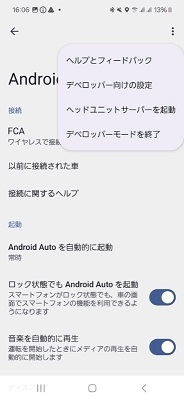

制限事項: AA Mirrorを使えばAndroid AutoでNetflixを視聴できますが、システムファイルの変更、不明ソースからアプリのインストールなどを行うにはRoot権限が必要です。これは危険があり、デバイスの不安定などの問題を起こす可能性があります。また、AA Mirrorの設定する手順がやや複雑で、技術的なスキルが必要です。それで、もっと安全的な方法を見つけたいなら、続けて読んでください!
パート 3. Android AutoワイヤレスアダプターでNetflixを再生する
Android Autoワイヤレスアダプターを使用すれば、スマートフォンと車のインフォテイメントシステムをワイヤレスで接続し、NetflixなどのコンテンツをAndroid Autoで視聴できます。このアダプターは、ケーブルなしでスマートフォンと車を接続でき、より便利で快適なドライブが可能になります。
- まずは、Netflixが観られるAndroid Autoワイヤレスアダプターを購入します。
- ダプターを車のUSBポートに接続します。
- スマホの設定アプリを開き、Wi-FiとBluetoothをオンにします。Bluetooth画面で購入したAndroid Autoワイヤレスアダプターを選択してペアリングしてください。
- スマホを車でAndroid Autoを開いて接続が始まります。
- 車の画面でAndroid Autoを終了し、ビデオをタップして画面が切り替えます。
- 利用可能なビデオアプリが表示されます。
- 「設定」をタップし、ネットワークを設定してください。接続可能なWi-Fiに接続します。
- 設定が終わったら、先の画面に戻り、Netflixを選択して、Android Autoで視聴できます。
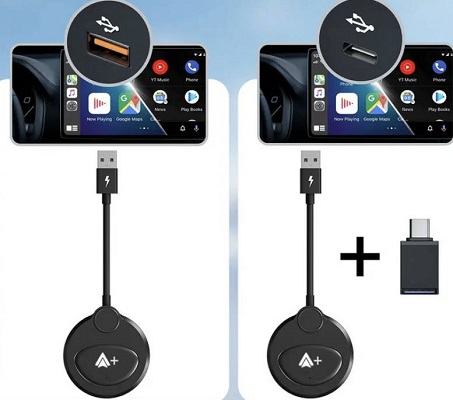
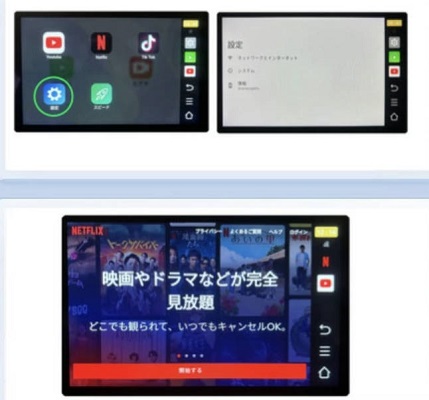
制限事項: Android Autoワイヤレスアダプターを使ってNetflixを見ることは便利ですが、価格が高く、平均13800円です。また、安定したネットワーク接続が必要です。しかし、長距離ドライブ中に車内で信号が弱くなることがあり、その場合、Netflix動画が途切れることがあります。では、もっと安くて、安全で、安定した方法はないのか?もちろんあります!次の部分で詳しく解説しましょう。
パート 4. Android AutoでNetflixを再生する方法「100%動作する」
ViWizard Netflix 動画ダウンローダーというツールが必要です。このツールを使うと、Netflixの動画をUSBドライブに直接ダウンロードできます。動画がUSBドライブに保存されたら、それを車のインフォテインメントシステムに接続して、Android AutoでダウンロードしたNetflixコンテンツをオフラインで観ることができます。
ViWizardの操作が非常に簡単です。このツールを使えば、使用しているデバイスに問題を起こすことはありません。また、Netflixから映画、テレビ番組、ドキュメンタリー、さらにはアニメまでほぼすべてのコンテンツをMP4またはMKV形式でダウンロードできます。ダウンロードしたNetflixコンテンツはローカルファイルとして保存されているため、Android Autoに転送して再生しても、Wi-Fiなどのネットワーク接続を必要とせず、流暢な視聴体験を得ることができます。先紹介した2つの方法よりも簡単で、安全で、安定性が高いでしょう。
- Netflixのあらゆる映画やテレビ番組などをローカルでダウンロード
- Netflix映画とテレビ番組をMP4やMKVの汎用性のあるフォーマットに変換
- 多言語オーディオトラックと字幕を提供
- Netflixから広告を削除し、ロスレス品質を保持
Netflixコンテンツをダウンロードする
Step 1Netflixのコンテンツにアクセス
まず、パソコンでViWizard Netflix 動画ダウンローダーを開きます。ViWizard内蔵のNetflixウェブプレーヤーを使って、Netflixのアカウント情報でログインします。これにより、Netflixの広いライブラリにアクセスでき、Android Autoで視聴したいことをダウンロードできます。
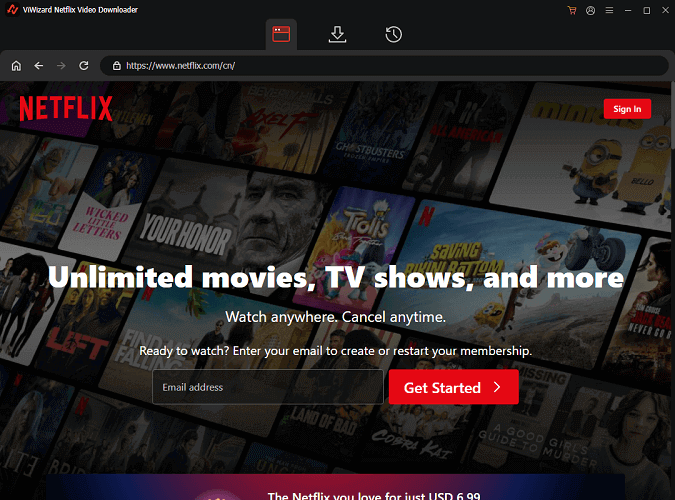
Step 2ダウンロード設定をカスタマイズ
右上のメニューアイコン(三本線)をクリックし、「環境設定」を選択します。ここでは、出力形式(MP4またはMKV)、動画の品質、コーデック、音声チャンネル、言語、字幕などの設定を調整できます。設定を自分の好みに合わせたら、「OK」をクリックして、設定を保存します。
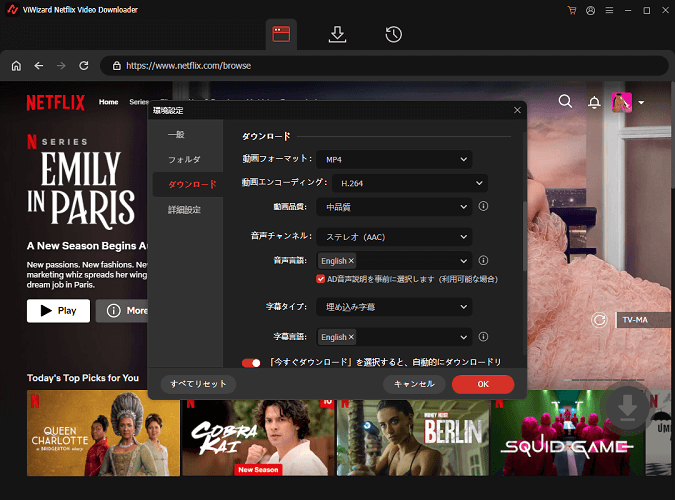
Step 3ダウンロードするコンテンツを選択
ViWizardのウェブプレーヤーに戻り、検索バーを使ってダウンロードしたいNetflixのコンテンツを探します。タイトル、キーワード、またはNetflixコードで検索できます。別の方法として、映画やテレビ番組のURLを検索バーに貼り付けて検索することもできます。コンテンツを見つけたら、それを開きます。
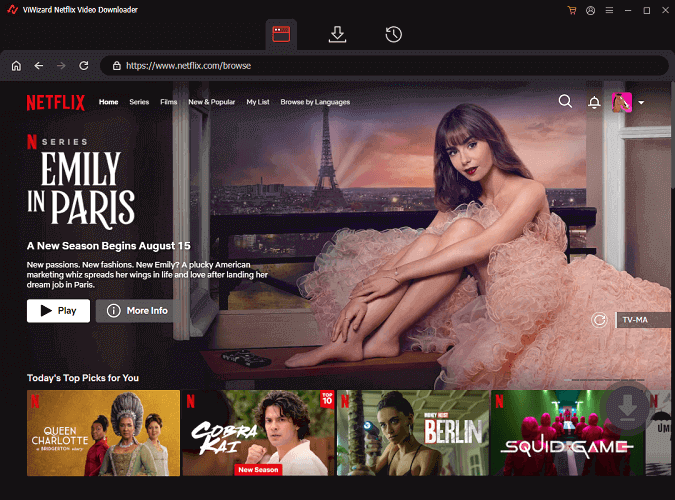
Step 4ダウンロードを開始
「ダウンロード」ボタンをクリックして、選択したコンテンツのダウンロードを開始します。ViWizardは、エピソード、シーズン全体、または映画全編をダウンロードし、MP4またはMKV形式でデバイスのデフォルトのダウンロードフォルダーに保存します。ダウンロードが完了するまで待ちます。
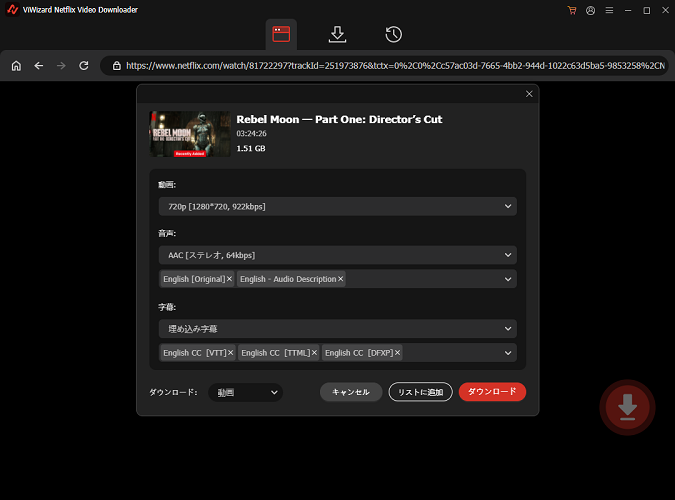
Step 5ダウンロードしたNetflixコンテンツを確認
ダウンロードした動画を確認するには、ViWizardのインターフェース上部にある「変換済み」セクションに移動します。ここでは、すべての完了したダウンロードのリストが表示されます。各タイトルの横にあるフォルダーアイコンをクリックすると、デバイス上でファイルを開いてアクセスできます。
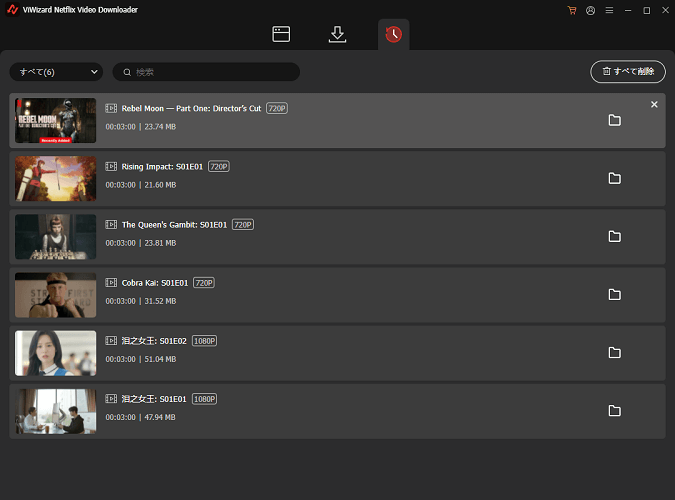
Android AutoでダウンロードしたNetflixコンテンツをオフライン再生する
これで、USBドライブを使ってダウンロードしたNetflix動画を再生できるようになりました。転送するすべての動画が保存できるだけの十分な容量がUSBドライブにあることを確認してください。
注意点:Netflix動画を視聴する前に、必ず安全な場所に駐車してください。運転中に動画を視聴することは非常に危険で注意をそらす原因となります。
- USBドライブをFAT32またはexFAT形式を準備します。これらの形式は車のインフォテインメントシステムで一般的にサポートされています。
- USBドライブをコンピュータに接続します。ダウンロードしたNetflix MP4ファイルをUSBドライブにドラッグ&ドロップします。
- USBドライブを車のUSBポートに接続します。このポートは、中央コンソールやダッシュボード近くにあることが一般的です。
- 車のスクリーンで、メディアプレーヤーまたはUSBセクションに移動します。通常は「メディア」または「USB」メニューの下にあります。
- メニューをナビゲートして、転送したNetflix MP4ファイルを探します。
- 車のスクリーン上で視聴したいNetflix映画やテレビ番組を選びます。
- 再生ボタンを押すと、Netflix動画が車のスクリーンで再生され始めます。
パート5. まとめ
この記事では、Android AutoでNetflixを再生する方法を三つ紹介しました。その中では安全性が高くて100%動作できるのはViWizard Netflix 動画ダウンローダーを使う方法です。ViWizardを使えば、選んだNetflixのコンテンツをMP4形式でダウンロードでき、USBドライブに簡単に転送できます。これにより、駐車中や休み時間にAndroid AutoでダウンロードしたNetflix動画を再生できるようになります。


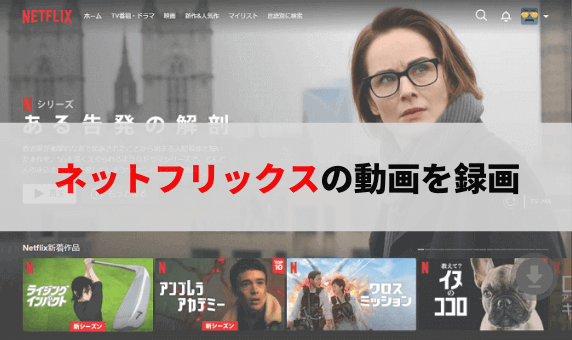
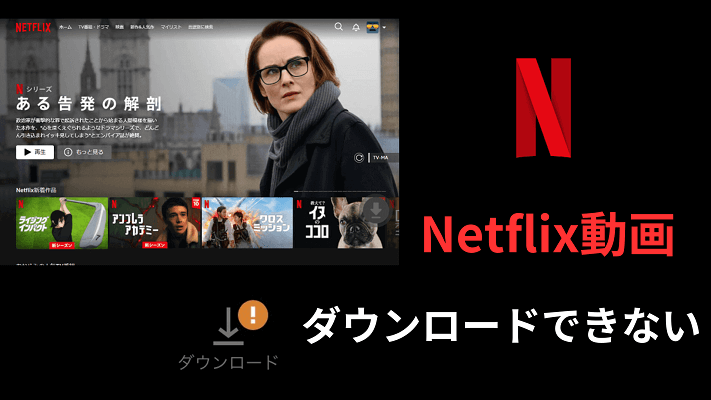



コメントを残す (0)